Đánh giá BlueStacks 3: Giả lập Android trên PC tốt nhất hiện nay
Hiện nay có rất nhiều chương trình có thể giả lập được Android để chạy trên PC như: Droid4X, Koplayer, MEmu Player, Nox App Player,... Nổi tiếng nhất vẫn là Bluestacks và hiện tại thì đây đã là phiên bản thứ 3.
Ấn tượng ban đầu của mình từ lần đầu tiên sử dụng (phiên bản đầu tiên) đó là sự vụng về trong thiết kế giao diện cũng như khá phức tạp để tìm cũng như thay đổi các thông số. Nên mình đã quyết định xóa nó đi và không sử dụng nữa. Đến tận bây giờ là phiên bản thứ 3 rồi thì mình mới thấy đây chính là bản có nhiều ưu điểm nhất, tốt nhất từ trước tới nay.
Giao diện thân thiện, dễ sử dụng
Giờ đây, các ứng dụng chạy trên Bluestacks 3 sẽ giống như những tab trên trình duyệt vậy, bạn có thể đổi rất nhanh từ ứng dụng này sang ứng dụng khác.

Bạn có thể chạy nhiều ứng dụng trên màn hình cùng một lúc bằng cách mở thêm tab Đa nhiệm hoàn toàn mới.
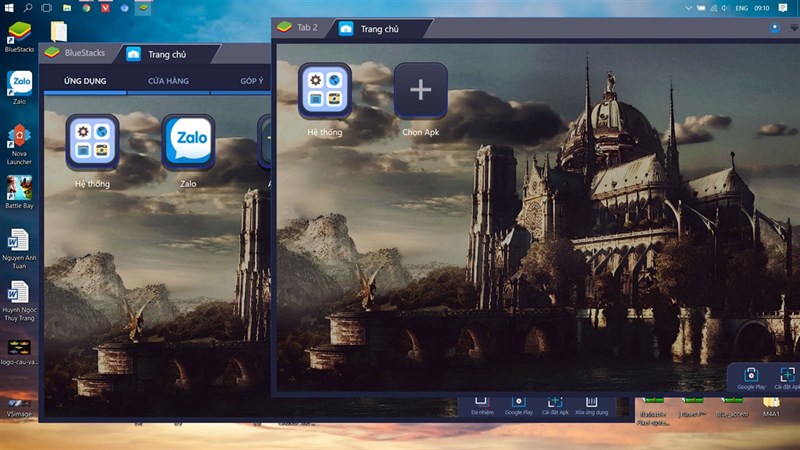
Với giao diện này, bạn sẽ cảm thấy mình như đang sử dụng Windows vậy, rất dễ dàng và tiện lợi.
Tính năng
Tất nhiên là tính năng chính của Bluestacks 3 sẽ là giúp chúng ta sử dụng được ứng dụng của Android trên PC rồi, ngoài ra thì chương trình này còn hỗ trợ khá nhiều tính năng thú vị khác.
1. Thay đổi độ phân giải màn hình
Tùy thuộc theo màn hình trên PC bạn tới đâu mà chúng ta có thể thiết lập độ phân giải cho Bluestacks 3 theo mong muốn. Tất nhiên là càng nét thì máy chạy càng nặng thôi.
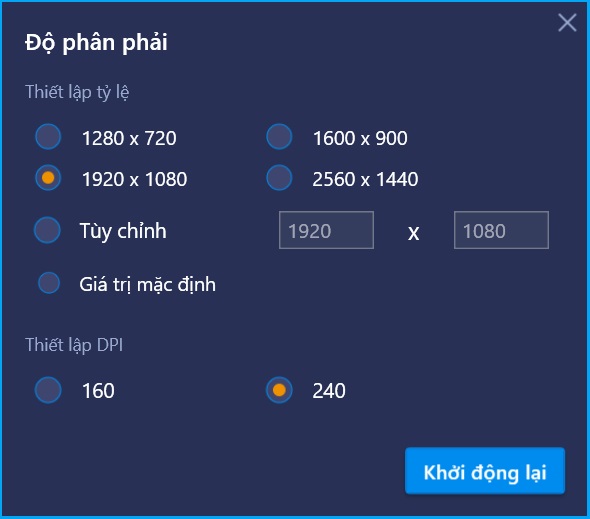
2. Thiết lập cấu hình máy
Tại đây bạn tha hồ lựa chọn cấu hình cho Bluestacks 3, chip tối đa 4 nhân và ram tối đa là 4GB. Bạn có thể lựa chọn chế độ đồ họa theo OpenGL hoặc DirectX.
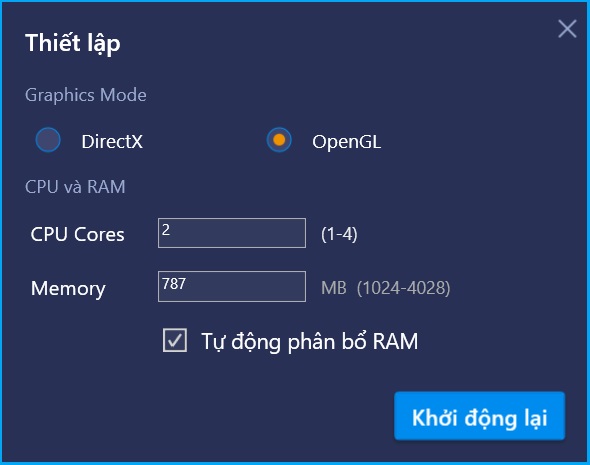
3. Hỗ trợ chơi game
Đến thời điểm nay, bất kỳ ứng dụng giả lập Android nào mà không hỗ trợ tính năng này thì dù có tốt đến mấy cũng sẽ bị người dùng tẩy chay. Tất nhiên là giờ thì Bluestacks 3 đã hỗ trợ tốt hơn giúp người dùng chơi game thoải mái với những thiết lập phím bấm ảo thay cho khả năng không thể chạm được vào màn hình rất tốt.
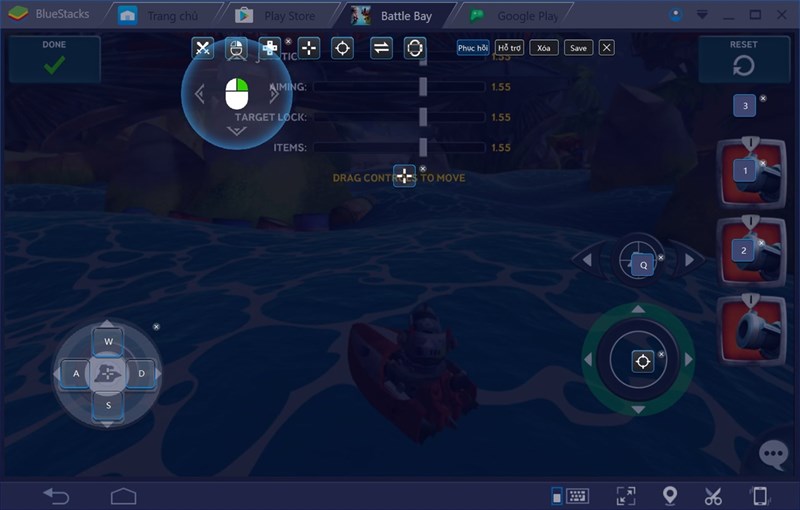
Mình đã chơi thử với 2 game là Battle Bay và Tập kích, cho cảm giác rất là khác lạ so với khi bấm trên điện thoại. Lúc đầu thì hơi gượng tay nhưng khi quen rồi thì lại đâu vào đấy.
4. Cài file Apk từ Desktop
Bạn có thể cài lên Bluestacks 3 bất kỳ file apk nào mà bạn đã tải về bằng cách ấn vào Cài đặt apk. Đây cũng là một cách rất hay khi bạn muốn dùng thử trước ứng dụng trước khi quyết định xem có cài đặt lên smartphone hoặc tablet của mình hay không.
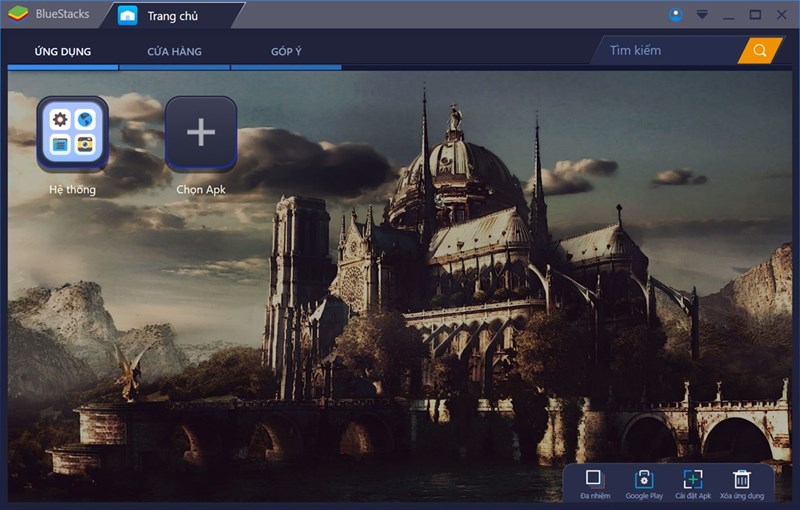
Những hạt sạn không đáng có
Tất nhiên không phải chương trình nào cũng hoàn hảo và Bluestacks 3 cũng có một số lỗi khá khó chịu khiến chương trình bị treo. Vấn đề này theo mình suy đoán là chủ yếu do phần mềm bạn cài đặt vào. Ứng dụng đầu tiên mà mình kiểm tra gây lỗi ngưng hoạt động cho Bluestacks 3 chính là Google Chrome. Vì thế bạn không nên sử dụng Chrome trong lúc này mà hãy sử dụng trình duyệt mặc định của máy.

Tốt nhất, khi gặp những lỗi này, bạn nên gửi lại phản hồi sớm nhất cho nhà phát triển để họ kịp thời sửa lỗi.
Kết luận
Đây là ứng dụng dùng chơi game Android rất tốt, có thể thay thế cho smartphone trong lúc hết pin, đang sạc hay pin yếu hoặc không muốn chơi game trên điện thoại. Thậm chí nó còn thay thế được cả Tablet luôn. Nếu sử dụng chung với những Laptop có tích hợp màn hình cảm ứng thì Bluestacks 3 sẽ là một sự lựa chọn tuyệt vời.
Hiện nay có rất nhiều chương trình có thể giả lập được Android để chạy trên PC như: Droid4X, Koplayer, MEmu Player, Nox App Player,... Nổi tiếng nhất vẫn là Bluestacks và hiện tại thì đây đã là phiên bản thứ 3.
Ấn tượng ban đầu của mình từ lần đầu tiên sử dụng (phiên bản đầu tiên) đó là sự vụng về trong thiết kế giao diện cũng như khá phức tạp để tìm cũng như thay đổi các thông số. Nên mình đã quyết định xóa nó đi và không sử dụng nữa. Đến tận bây giờ là phiên bản thứ 3 rồi thì mình mới thấy đây chính là bản có nhiều ưu điểm nhất, tốt nhất từ trước tới nay.
Giao diện thân thiện, dễ sử dụng
Giờ đây, các ứng dụng chạy trên Bluestacks 3 sẽ giống như những tab trên trình duyệt vậy, bạn có thể đổi rất nhanh từ ứng dụng này sang ứng dụng khác.
Bạn có thể chạy nhiều ứng dụng trên màn hình cùng một lúc bằng cách mở thêm tab Đa nhiệm hoàn toàn mới.
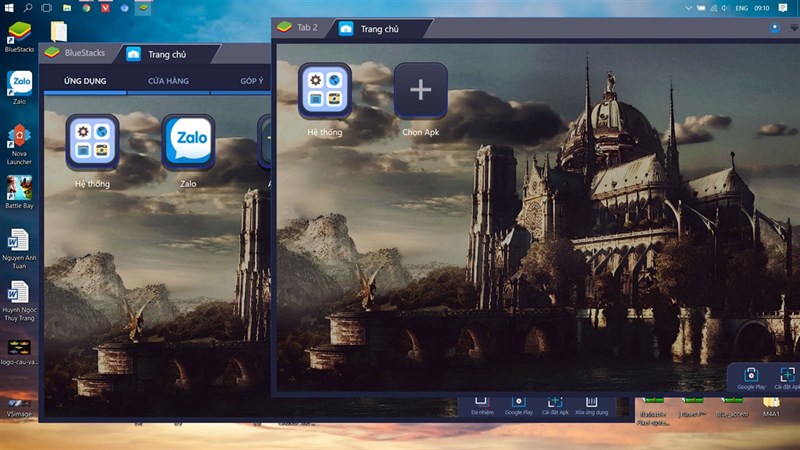
Tính năng
Tất nhiên là tính năng chính của Bluestacks 3 sẽ là giúp chúng ta sử dụng được ứng dụng của Android trên PC rồi, ngoài ra thì chương trình này còn hỗ trợ khá nhiều tính năng thú vị khác.
1. Thay đổi độ phân giải màn hình
Tùy thuộc theo màn hình trên PC bạn tới đâu mà chúng ta có thể thiết lập độ phân giải cho Bluestacks 3 theo mong muốn. Tất nhiên là càng nét thì máy chạy càng nặng thôi.
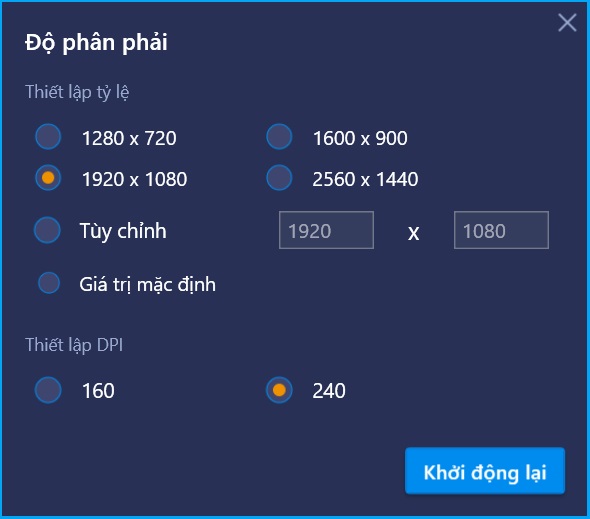
Tại đây bạn tha hồ lựa chọn cấu hình cho Bluestacks 3, chip tối đa 4 nhân và ram tối đa là 4GB. Bạn có thể lựa chọn chế độ đồ họa theo OpenGL hoặc DirectX.
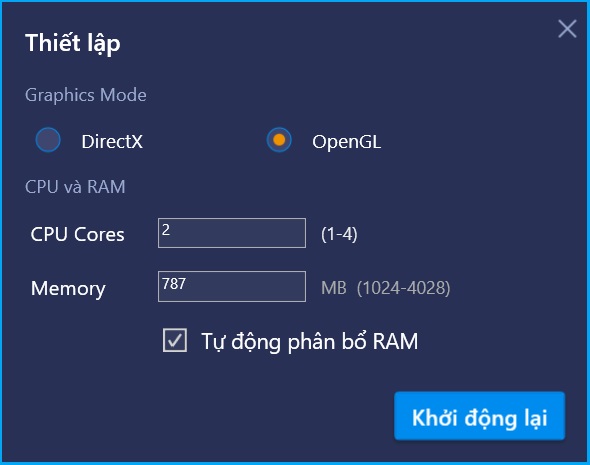
Đến thời điểm nay, bất kỳ ứng dụng giả lập Android nào mà không hỗ trợ tính năng này thì dù có tốt đến mấy cũng sẽ bị người dùng tẩy chay. Tất nhiên là giờ thì Bluestacks 3 đã hỗ trợ tốt hơn giúp người dùng chơi game thoải mái với những thiết lập phím bấm ảo thay cho khả năng không thể chạm được vào màn hình rất tốt.
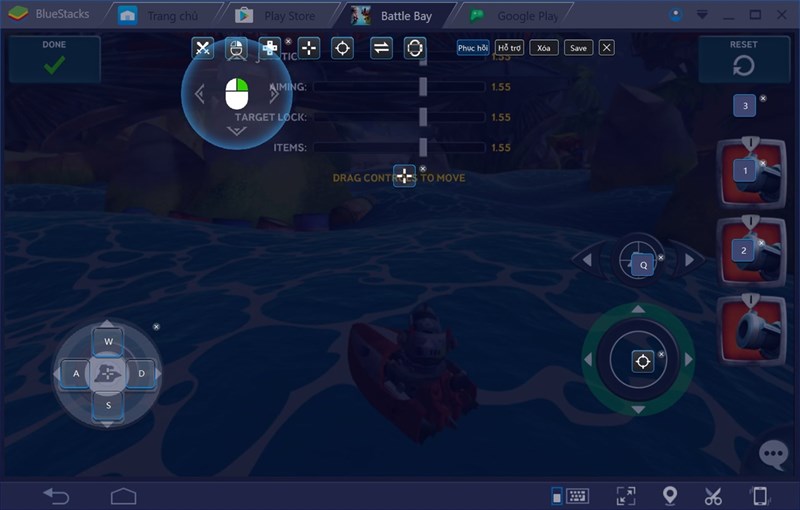
4. Cài file Apk từ Desktop
Bạn có thể cài lên Bluestacks 3 bất kỳ file apk nào mà bạn đã tải về bằng cách ấn vào Cài đặt apk. Đây cũng là một cách rất hay khi bạn muốn dùng thử trước ứng dụng trước khi quyết định xem có cài đặt lên smartphone hoặc tablet của mình hay không.
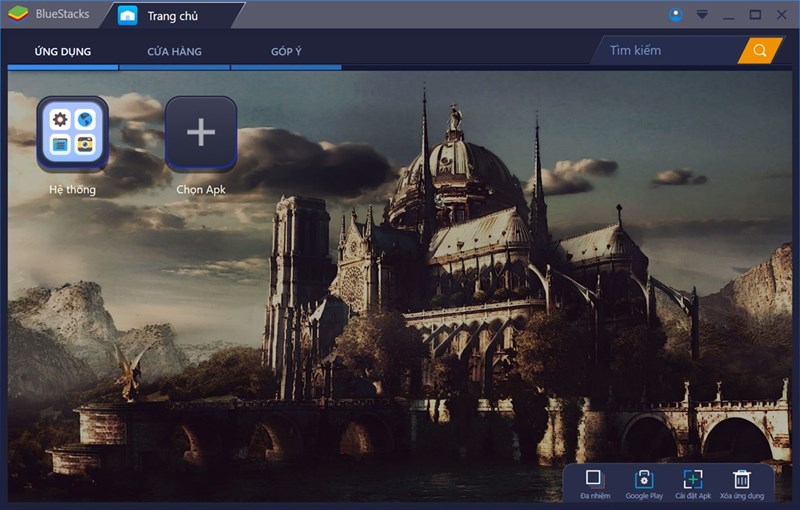
Tất nhiên không phải chương trình nào cũng hoàn hảo và Bluestacks 3 cũng có một số lỗi khá khó chịu khiến chương trình bị treo. Vấn đề này theo mình suy đoán là chủ yếu do phần mềm bạn cài đặt vào. Ứng dụng đầu tiên mà mình kiểm tra gây lỗi ngưng hoạt động cho Bluestacks 3 chính là Google Chrome. Vì thế bạn không nên sử dụng Chrome trong lúc này mà hãy sử dụng trình duyệt mặc định của máy.

Kết luận
Đây là ứng dụng dùng chơi game Android rất tốt, có thể thay thế cho smartphone trong lúc hết pin, đang sạc hay pin yếu hoặc không muốn chơi game trên điện thoại. Thậm chí nó còn thay thế được cả Tablet luôn. Nếu sử dụng chung với những Laptop có tích hợp màn hình cảm ứng thì Bluestacks 3 sẽ là một sự lựa chọn tuyệt vời.
Nguồn: TGDD



